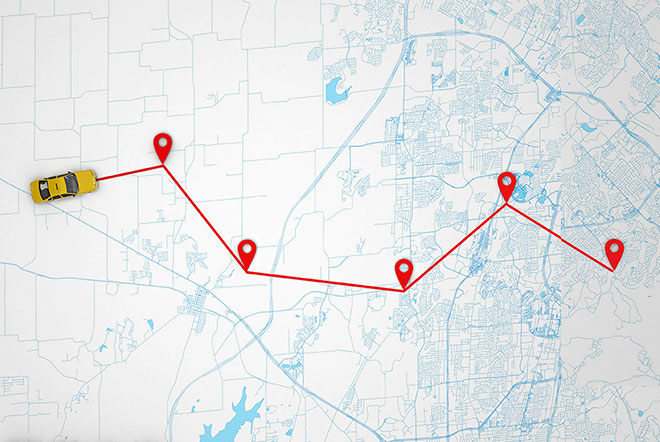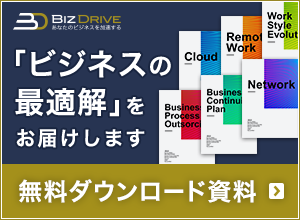パソコンやディスプレイ、プリンターなど、日々の業務に不可欠な電子機器は、電気がなければ役に立ちません。どうしても電気を使わなければならない電子機器ですが、工夫次第で使用する電気を減らすことはできます。
簡単にできる節電術を紹介しましょう。
ハードウェア編
ディスプレイの輝度を落とす
使用しているディスプレイの輝度を少し下げる、それだけでも節電効果があります。もちろん、席を離れる時にディスプレイを消灯する方法も効果的です。
周辺機器の電源を落とす
プリンターやスキャナー、外部接続のハードディスクドライブなどの周辺機器を使わない時には電源を切っておきましょう。無線LANルーターやページプリンタなどには、独自の節電モードが用意されている機種もあります。大いに活用しましょう。
不要なUSB機器は外す
USB端子から給電するタイプの周辺機器は、電源を切っていてもわずかな電流が流れています。使っていないUSBケーブルはこまめに外しましょう。最近では、ポートごとにON/OFFができるUSBハブも市販されています。
ピーク時はACアダプタをコンセントから抜く
ノートパソコンをデスクで使う場合、ACアダプタを繋いで使用している方も多いでしょう。そんな場合でも、電気消費のピーク(昼と夕方)はACアダプタを外し、バッテリーで使うようにしましょう。
パソコン内部を掃除する
パソコンの内部に溜まっていくほこりを放置しておくと、内部の空気の流れが悪くなって放熱効率が落ちたり、ファンの動作に支障が出たりする可能性があります。市販のダストブロワーなどを使って、ほこりを取り除きましょう。
ソフトウェア編
電源管理を徹底する
パソコンのOSに搭載されている電源管理機能をきちんと設定しましょう。一定時間パソコンを操作しない場合、ディスプレイの輝度を落としたりHDDの電源を切ったり、自動的にスリープ状態へ移行させる等の設定ができます。環境や使用状況に合わせて、最適な電源管理の設定を行いましょう。
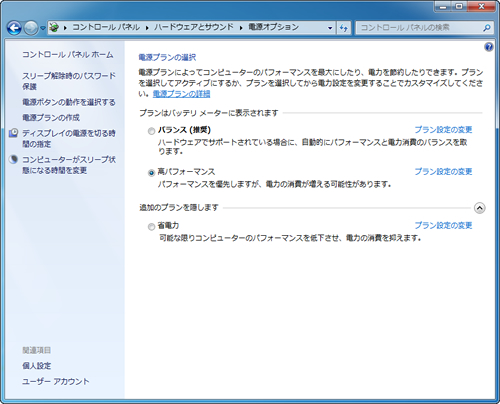
1時間以上操作しないならスリープに
Windows XPの場合パソコンを使わないなら、こまめにシャットダウンすることで節電になります。しかし、席を離れる度にシャットダウンしていては、終了や起動に時間が掛かってしまい、かえって非効率です。会議などで離席し、1時間以上パソコンを使わないことが分かっている場合には、パソコンをスリープ状態にしましょう。作業中の内容はメモリ上に保存され、ディスプレイやHDDの電源はオフになります。スリープを解除すれば、数秒で元の状態に戻すことができます。
何時間も離席する、でもシャットダウンしたくない時には、休止状態(ハイバネーション)にしましょう。再起動の時間はスリープよりも少々長くなりますが、電力消費はスリープよりも少なくなります。
Windows Vista以降には、スリープ状態が長く続くと自動的に休止状態に変更するハイブリッドスリープというモードが用意されています。
その他
UPSを活用する
停電時の対策としてUPS(無停電電源)を導入しているオフィスも多いでしょう。停電時に効力を発揮するUPSですが、その管理ツールを利用することで普段の節電にも役に立つのです。
UPSに付属している管理ツールのほとんどは、常に電圧などのパフォーマンスを監視しており、履歴(ログ)として保存しています。この履歴をチェックすることで、どんな時に電気が消費されているのか、無駄に電気を使っていないかなどが分かります。また、使用する電圧の範囲などを設定し、それを超える電気が使用された場合に警告を発するという機能を持った管理ツールもあります。
照明を工夫する
パソコンをひとりあるいは少人数で使う場合、部屋全体を明るくする必要はありません。部屋が薄暗くても、手元が明るければ十分です。小型の電気スタンドやUSB接続の個人照明器具を導入する方法がおすすめです。
また、蛍光灯の場合、電源を入れる際に電気の消費が増える(突入電流)ため、消灯時間が15分以内であれば、点けたままの方が省エネになると言われています。
節電は積み重ねです。ひとつひとつは小さくても、不効率な部分や不要不急な部分を削り落としていくことで、結果として大きな成果をあげることができます。少し面倒だなと思っても、日々の努力を積み重ねて節電しましょう。
連載記事一覧
- 第1回 ワークスタイルの変化と在宅勤務 2016.02.01 (Mon)
- 第2回 ICTの電気代節約紹介 2016.02.01 (Mon)